Dernière ligne n'étant plus disponible dans l'iPhone [correctif]
![Dernière ligne n'étant plus disponible dans l'iPhone [correctif]](https://ilinuxgeek.com/storage/img/images/last-line-no-longer-available-error-in-iphone-[fix].png)
- 1125
- 339
- Rayan Lefebvre
De nos jours, chaque téléphone mobile a une double fonctionnalité SIM qui permet aux utilisateurs de passer des appels en utilisant l'une des cartes SIM. Mais récemment, il a été porté à notre avis que de nombreux utilisateurs d'iPhone sont confrontés à un problème chaque fois qu'ils essayaient d'appeler quelqu'un sur leurs iPhones, cela a lancé une erreur qui dit "la dernière ligne qui n'est plus disponible" et il donne deux options d'appel ou d'annuler.
Cette erreur signifie que le signal principal du réseau SIM n'est pas disponible pour passer un appel et si l'utilisateur veut toujours appeler, il peut simplement appuyer sur l'option d'appel sous le message d'erreur qui appelle à l'aide de l'autre réseau SIM.
Cela peut ne pas sembler un problème énorme, mais cela doit être rectifié parce que de nombreux utilisateurs trouvent cela ennuyeux. Cela pourrait être à cause de certains paramètres du réseau ou des paramètres du réseau ou de l'iPhone OSS obsolète.
Bien que cette erreur se produise sur la plupart des iPhones, la majorité des utilisateurs de l'iPhone 13 ont signalé ce problème. Ne t'inquiète pas! Si vous trouvez également un moyen de résoudre ce problème, cet article vous guide sur la façon de le réparer en utilisant les méthodes ci-dessous.
Table des matières
- Correction 1 - effacer l'historique des appels récents
- Correction 2 - Activer et désactiver l'option du mode avion
- Correction 3 - Mettez à jour les paramètres des opérateurs sur iPhone
- Correction 4 - désactiver la sélection automatique du réseau
- Correction 5 - Éteignez la fonction d'appel Wi-Fi
- Correction 6 - Réinitialiser les paramètres du réseau
- Correctifs supplémentaires
Correction 1 - effacer l'historique des appels récents
Lorsque les données sur l'historique des appels sur votre iPhone sont corrompues pour des raisons évidentes, cela pourrait créer un problème tout en essayant de passer un appel comme indiqué dans cet article ci-dessus. La compensation de l'historique des appels récent pourrait donc résoudre ce problème.
Étape 1: Après avoir déverrouillé votre iPhone, appuyez sur le Icône du numéroteur comme indiqué dans la capture d'écran ci-dessous.
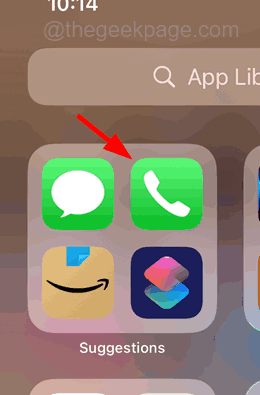
Étape 2: puis appuyez sur le Décembre Onglet en bas de l'écran de votre iPhone.
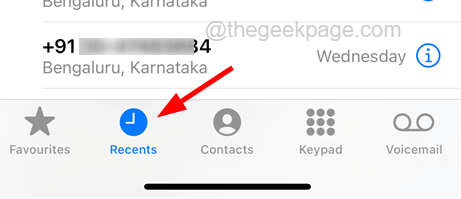
Étape 3: Une fois que vous voyez la page récente de l'historique des appels, appuyez sur le Modifier bouton dans le coin supérieur droit de l'écran.
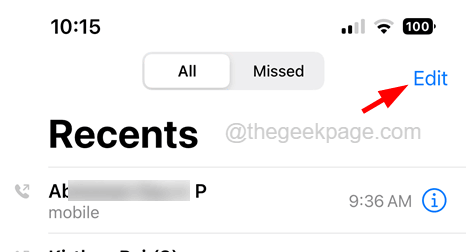
Étape 4: puis appuyez sur le Clair Option dans le coin supérieur gauche comme indiqué dans la capture d'écran ci-dessous.
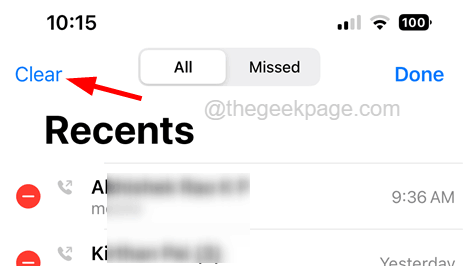
Étape 5: Maintenant, cela apparaîtra une boîte de confirmation en bas.
Étape 6: Appuyez sur le Effacer toutes les récentes Option une fois.
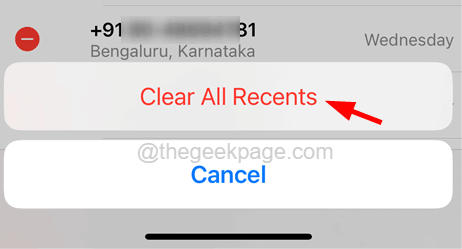
Étape 7: Cela effacera tous vos antécédents d'appel depuis votre iPhone.
Correction 2 - Activer et désactiver l'option du mode avion
Parfois, l'activation du mode avion, puis après un certain temps, il pourrait éventuellement résoudre les problèmes qui auraient pu se produire en raison de problèmes de connectivité dans le réseau cellulaire. Nous vous recommandons donc d'essayer d'activer et de désactiver le mode avion sur votre iPhone en utilisant les étapes ci-dessous.
Étape 1: Déverrouillez d'abord votre iPhone.
Étape 2: Après cela, ouvrez le Centre de contrôle en faisant glisser l'écran du côté supérieur droit à bas.
Étape 3: Maintenant, une fois que l'écran du centre de commande apparaît, appuyez sur l'icône du mode avion dans le coin supérieur gauche une fois pour l'activer.
Étape 4: Après l'avoir l'activé, attendez un certain temps, puis appuyez dessus pour le désactiver.
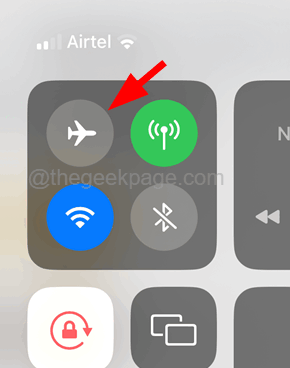
Étape 5: Une fois qu'il est désactivé, la connectivité réseau est restaurée sur votre iPhone et vous n'obtiendrez plus de telles erreurs.
Correction 3 - Mettez à jour les paramètres des opérateurs sur iPhone
Ne pas mettre à jour les paramètres de l'opérateur sur votre iPhone peut créer de telles erreurs, nous conseillons donc à nos utilisateurs de vérifier s'il y a une mise à jour disponible par l'opérateur pour votre iPhone.
Étape 1: Ouvrez le Paramètres page sur votre iPhone.
Étape 2: puis appuyez sur le Général option comme indiqué dans la capture d'écran ci-dessous.
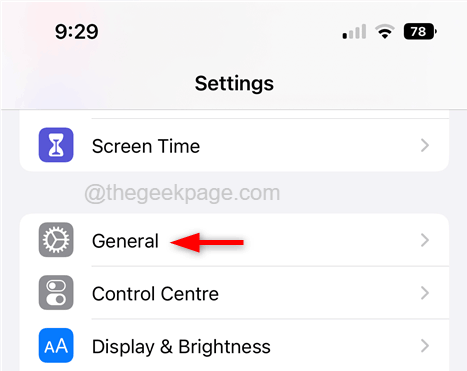
Étape 3: Ensuite, appuyez sur le À propos Option en haut de la page générale.
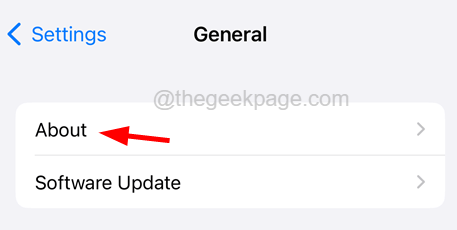
Étape 4: Maintenant, faites défiler vers le bas vers le Sim physique Section en bas qui affiche les détails du transporteur et ses paramètres.
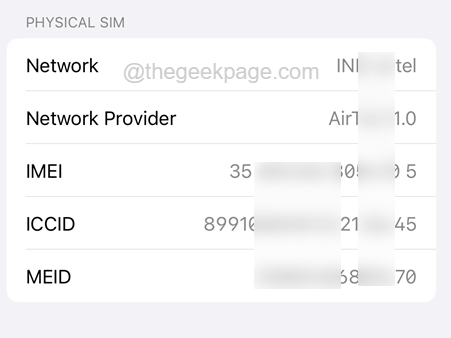
Étape 5: Si une mise à jour est disponible, vous trouverez une invite rapide à l'écran pour mettre à jour les paramètres de l'opérateur.
Étape 6: Si vous obtenez une telle invite, appuyez sur Mise à jour et suivre les instructions à l'écran.
Après la mise à jour, vérifiez si le problème persiste.
Correction 4 - désactiver la sélection automatique du réseau
De nombreux utilisateurs d'iPhone ont affirmé qu'ils avaient été en mesure de résoudre ce problème en éteignant simplement l'option de sélection automatique du réseau sur leurs iPhones. Alors essayons également de faire de même et voyons si cela fonctionne pour nous.
Étape 1: Allez au Paramètres page sur votre iPhone.
Étape 2: Ensuite, appuyez sur le Données mobiles option comme indiqué dans la capture d'écran ci-dessous.
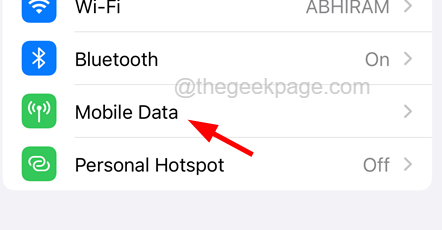
Étape 3: alors vous trouverez une option appelée Sélection de réseau. Appuyez dessus juste dessus.
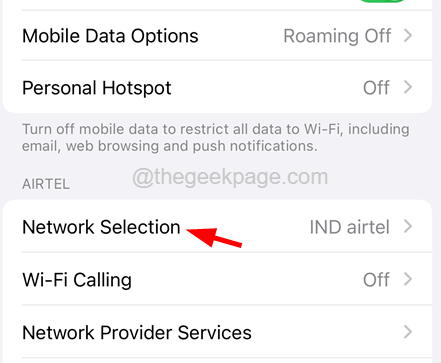
Étape 4: Maintenant, éteignez le Automatique Réglage du bouton basculer en le tapant une fois dessus.
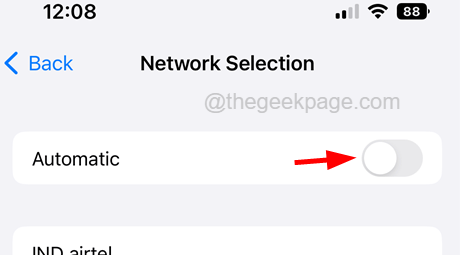
Étape 5: Cela ne vérifiera pas automatiquement le signal réseau et le problème devrait être résolu.
Correction 5 - Éteignez la fonction d'appel Wi-Fi
La fonction d'appel Wi-Fi permet aux utilisateurs d'utiliser un bon réseau WiFi disponible au lieu de signaux faibles cellulaires faibles. Mais cela peut créer de telles erreurs si elle est activée. Alors essayez d'éteindre la fonction d'appel Wi-Fi sur votre iPhone.
Étape 1: Allez au Paramètres page et appuyez sur le Données mobiles Option comme indiqué ci-dessous.
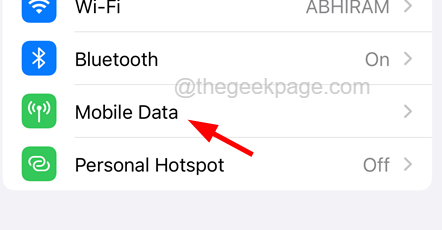
Étape 2: Maintenant, trouvez le Appel Wi-Fi Option et appuyez dessus.
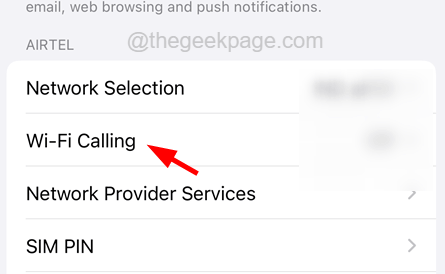
Étape 3: Appuyez sur le Calling Wi-Fi sur cette option iPhonebouton basculer pour le désactiver comme indiqué ci-dessous.
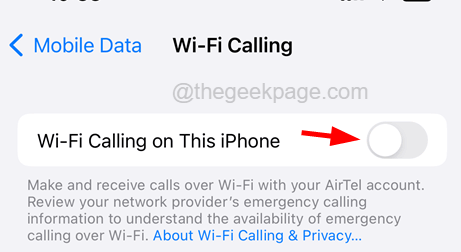
Correction 6 - Réinitialiser les paramètres du réseau
Si rien de ce qui ne fonctionne, vous pouvez essayer de réinitialiser les paramètres réseau sur votre iPhone, ce qui pourrait avoir été changé sans le savoir par vous. Suivez les étapes ci-dessous pour réinitialiser les paramètres réseau de votre iPhone.
Étape 1: Ouvrez le Paramètres page sur votre iPhone.
Étape 2: puis appuyez sur le Général Option une fois.
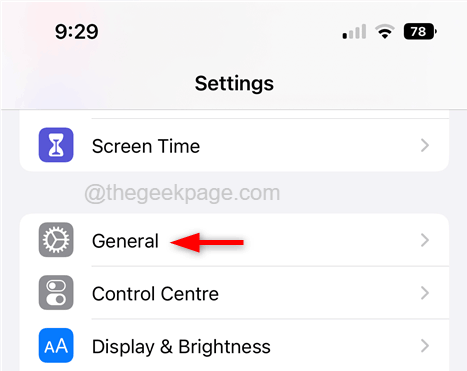
Étape 3: Appuyez sur le Réinitialiser Option comme indiqué ci-dessous.
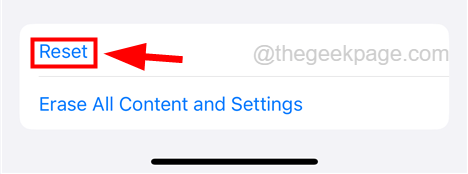
Étape 4: Maintenant, sélectionnez Réinitialiser les réglages réseau Option de la liste en le tapant une fois comme indiqué.
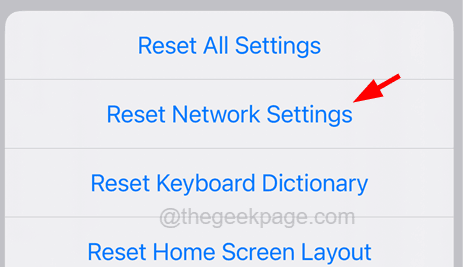
Étape 5: Pour continuer, s'il vous plaît Entre ton mot de passe Lorsqu'il est invité à l'écran.
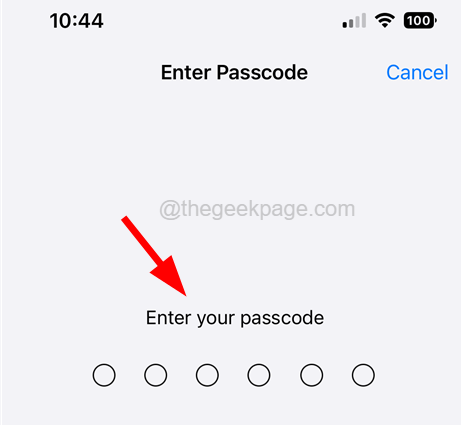
Étape 6: Veuillez appuyer sur Réinitialiser les réglages réseau sur la fenêtre contextuelle pour continuer.
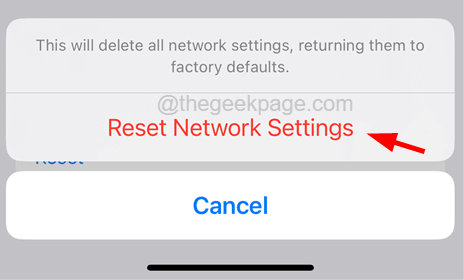
Étape 7: Cela commencera à réinitialiser tous les paramètres de votre iPhone sans perdre de données personnelles.
Correctifs supplémentaires
- De nombreux utilisateurs d'iPhone ont pu résoudre ce problème en redémarrant simplement leurs iPhones. Cela peut être fait en fermant d'abord votre iPhone en naviguant dans Paramètres> Général> Arrêtez option. Puis en appuyant sur le monter le son bouton et pouvoir bouton à la fois jusqu'à ce que vous voyiez le logo Apple sur l'écran.
- Si le redémarrage de votre iPhone n'a pas résolu le problème pour vous, nous recommandons à nos utilisateurs d'essayer de vérifier s'il y a des mises à jour disponibles pour le système d'exploitation de votre iPhone et de les installer afin de mettre à jour votre iPhone. Vous pouvez mettre à jour votre iPhone en allant à Paramètres> Général> Mise à jour logicielle.
- « Le support n'a pas pu être chargé d'erreur dans Chrome [correctif]
- Google Chrome Code d'erreur Statut_Breakpoint Issue [FIXE] »

